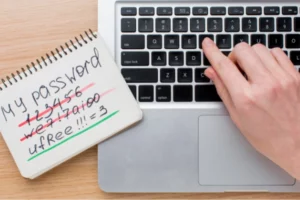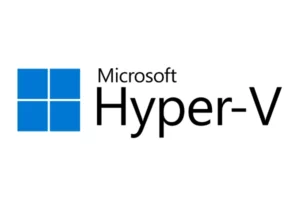Installer les VMWare tools sous Windows, c’est l’enfance de l’art. L’installer sur un « base system » de Linux/Debian, ça ne s’invente pas forcément…
Objectif
L’objectif de cet article est donc de vous aider à installer les VMWare Tools et les entêtes du noyau (indispensables) sur un base system Debian. La procédure va se dérouler en deux temps :
- L’installation des entêtes du noyau et d’un compilateur C
- L’installation des VMWare Tools
Installation des entêtes
La première des choses à faire est mettre à jour le système et d’installer les différents composants (headers Linux) :
arxone ~# apt-get update
arxone ~# apt-get install autoconf automake binutils make psmisc
arxone ~# apt-get install cpp gcc-4.1
Jusque là, il suffit de tout valider, sans trop se poser de question. Maintenant il va falloir demander au système quelle est sa version afin d’installer les entêtes correspondants.arxone ~# uname -r
2.6.32-5-amd64
arxone ~# apt-get install linux-headers-2.6.32-5-amd64C’est le résultat de la commande uname -r qui va définir le numéro de version à la fin de la commande apt-get install.
Enfin, il faut s’assurer que GCC pointe bien sur la version 4.1 du compilateurarxone ~# cd /usr/bin/
arxone /usr/bin# ll gcc*
-rwxr-xr-x 1 root root 222472 Apr 11 2010 gcc-4.1
-rwxr-xr-x 1 root root 239528 Sep 21 2010 gcc-4.3
-rwxr-xr-x 1 root root 16288 Apr 11 2010 gccbug-4.1
Le résultat de la dernière commande peut vous renvoyer trois résultats différents. GCC peut :
- Pointer vers la bonne version du compilateur (gcc -> gcc4.1) : passez directement à l’installation des VMWare Tools
- Pointer vers la mauvaise version du compilateur (gcc -> gcc4.3) : supprimez le à l’aide de la commande «rm gcc». Suivez ensuite la procédure pour créer le lien.
- Ne pas apparaitre (comme dans la sortie ci-dessus) : il ne vous reste plus qu’à créer le lien.
Pour créer le lien vers la bonne version du compilateur, faire comme cela :arxone /usr/bin# ln -s gcc4.1 gcc
arxone /usr/bin# ll gcc*
lrwxrwxrwx 1 root root 6 Oct 12 21:32 gcc -> gcc4.1
-rwxr-xr-x 1 root root 222472 Apr 11 2010 gcc-4.1
-rwxr-xr-x 1 root root 239528 Sep 21 2010 gcc-4.3
-rwxr-xr-x 1 root root 16288 Apr 11 2010 gccbug-4.1
La première partie est achevée. Bonne nouvelle, c’était probablement la partie la plus compliquée !
Installation des VMWare Tools
Pour commencer, montez les VMWare Tools dans la machine virtuelle depuis vSphere Client
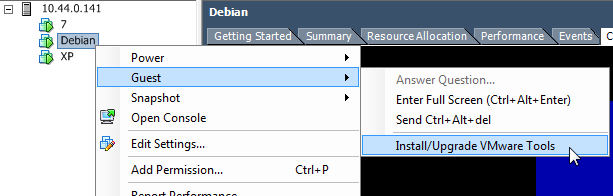
Connectez vous ensuite à la machine virtuelle et montez le CD :mount /dev/cdrom /media/cdromCréez un répertoire temporaire (ici temp)cd /
mkdir /tempCopiez l’archive contenue dans le CD vers le répertoire temporaire, puis décompressez le tout :cd /media/cdrom
cp *.tar.gz /temp
cd /temp
tar zxf *.tar.gzLancez l’installation :cd vmware-tools-distrib
./vmware-install.plSi vous laissez tout par défaut (entrée à chaque question), l’installation va se dérouler toute seule.
Une fois l’installation achevée, nous allons supprimer tous les fichiers temporaires, et une fois n’est pas coutume sous Linux, redémarrer !cd /
rm -rv temp
reboot
Cet article est basé sur le très bon tutoriel proposé par Proxeem. Merci !